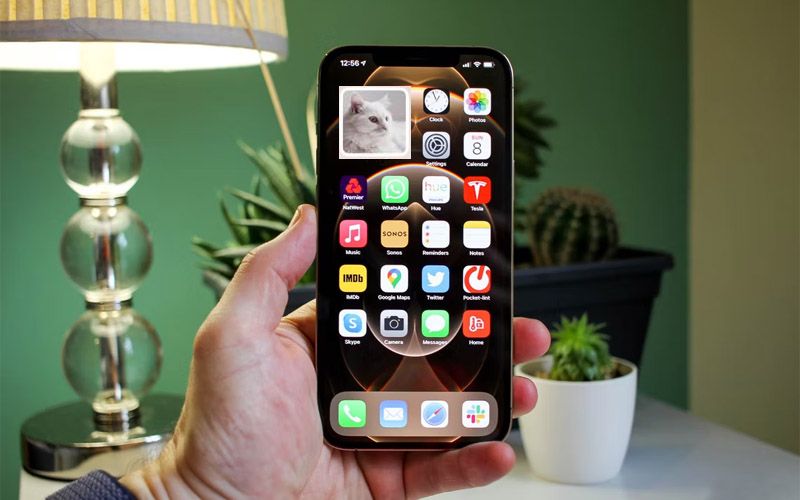Loa iPhone 12 không hoạt động thì làm thế nào?
Hồng Gấm
- 824Loa iPhone 12 không hoạt động thì làm thế nào?
Bạn đã cố gắng mở loa iPhone của mình, nhưng nó sẽ không phát ra âm thanh cho dù bạn đã đặt âm lượng lớn đến mức nào. Khi loa iPhone 12 không hoạt động, bạn có thể bỏ lỡ các cuộc gọi và các thông báo quan trọng khác. Trong bài viết này, tôi sẽ giải thích.
Nếu loa iPhone 12 của bạn không hoạt động, nó có thể cản trở nhiều khía cạnh trong trải nghiệm người dùng của bạn. Dưới đây là tất cả các cách khắc phục mà chúng tôi khuyên dùng để giúp iPhone 12 của bạn phát ra âm thanh trở lại.
Loa iPhone 12 của tôi bị sao?
Loa iPhone dựa trên sự kết hợp các chức năng của cả phần cứng và phần mềm. Nếu không khắc phục sự cố trước, chúng tôi không thể nói chắc chắn thành phần nào trên iPhone 12 của bạn là nguyên nhân khiến loa của bạn không hoạt động bình thường. May mắn thay, có rất nhiều biện pháp dễ dàng mà bạn có thể thực hiện để bắt đầu tìm ra lỗi sai.
Kiểm tra chuông hoặc Công tắc im lặng
Nếu công tắc Chuông/Im lặng của bạn bị lật sai cách, tiếng ồn nhỏ hoặc không có âm thanh sẽ có thể phát qua loa của iPhone mà không cần sự cho phép của bạn. Thật dễ dàng để vô tình đặt iPhone của bạn đổ chuông mà không hề nhận ra, vì vậy kiểm tra công tắc này là một nơi tuyệt vời để bắt đầu.

Công tắc Đổ chuông / Im lặng nằm ở bên trái của iPhone 12, phía trên các nút âm lượng. Nếu bạn có thể thấy rằng công tắc được lật về phía sau điện thoại và một đường nhỏ màu cam hiển thị bên cạnh, iPhone của bạn hiện được đặt ở chế độ im lặng. Lật công tắc về phía màn hình iPhone của bạn để đặt lại thành Đổ chuông. Bạn sẽ thấy biểu tượng loa bật lên trên màn hình khi bạn hoàn thành tác vụ này.
Tăng âm lượng trên iPhone 12 của bạn
Ngay cả khi iPhone của bạn được đặt ở chế độ Đổ chuông, bạn có thể không nghe thấy gì qua loa nếu bạn đặt âm lượng quá thấp. Để tìm hiểu xem đây có phải là điều đang xảy ra với loa iPhone của bạn hay không, có một số cách bạn có thể điều chỉnh âm lượng.
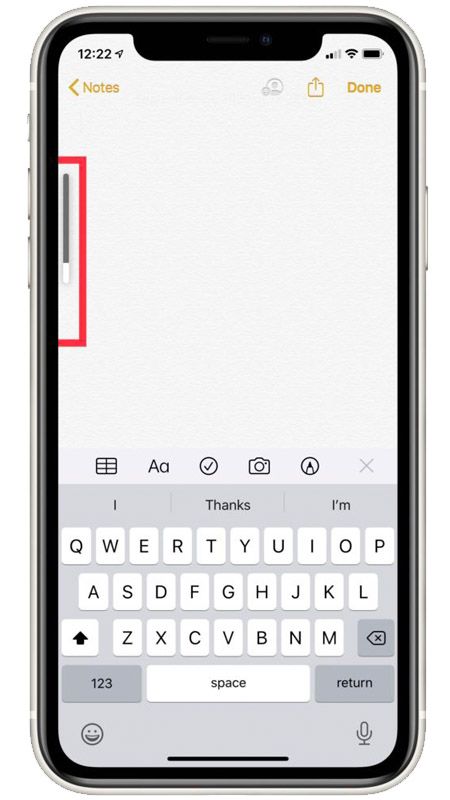
Cách nhanh nhất để điều chỉnh âm lượng là mở khóa iPhone và sử dụng các nút âm lượng ở bên cạnh thiết bị của bạn. Nhấn và giữ nút tăng âm lượng cho đến khi tỷ lệ hiển thị trên màn hình của bạn đầy hoàn toàn.
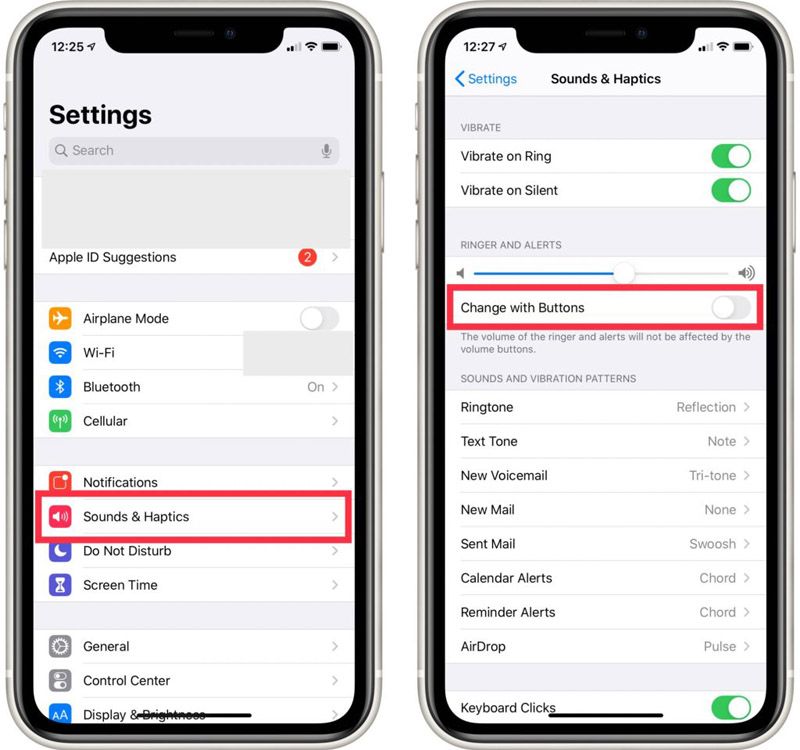
Bạn cũng có thể sử dụng ứng dụng Cài đặt để điều chỉnh âm lượng của mình. Mở Cài đặt, sau đó chuyển đến Âm thanh & Haptics. Di chuyển thanh trượt Chuông và Cảnh báo lên hết cỡ để tăng tối đa âm lượng của loa. Nếu bạn vẫn không thể nghe thấy bất kỳ âm thanh nào phát ra từ loa sau khi điều chỉnh này, thì có khả năng loa iPhone 12 của bạn không hoạt động.
Nếu âm thanh bạn muốn nghe qua loa hiện đang phát trên lý thuyết, thì bạn cũng có thể điều chỉnh âm lượng của mình bằng Siri. Nhấn và giữ nút sườn, sau đó nói “Tăng âm lượng”. Nếu iPhone của bạn hoạt động bình thường, thì âm lượng của bạn sẽ có thể nghe được.
Nếu bạn đặt âm lượng ở mức tối đa tuyệt đối và bạn có thể nghe thấy một số âm thanh nhưng âm thanh rất nhỏ thì có thể loa của bạn cần được bảo dưỡng sửa chữa.
iPhone 12 của bạn có bị kẹt ở chế độ tai nghe không?
Khi có thứ gì đó nhỏ bị mắc kẹt trong cổng Lightning của iPhone, chẳng hạn như xơ vải hoặc bụi, đôi khi iPhone có thể hiểu tiếp điểm này là cáp phụ hoặc cáp tai nghe đang được cắm vào. Khi điều này xảy ra, iPhone của bạn sẽ không phát ra bất kỳ tiếng ồn nào qua loa của nó.
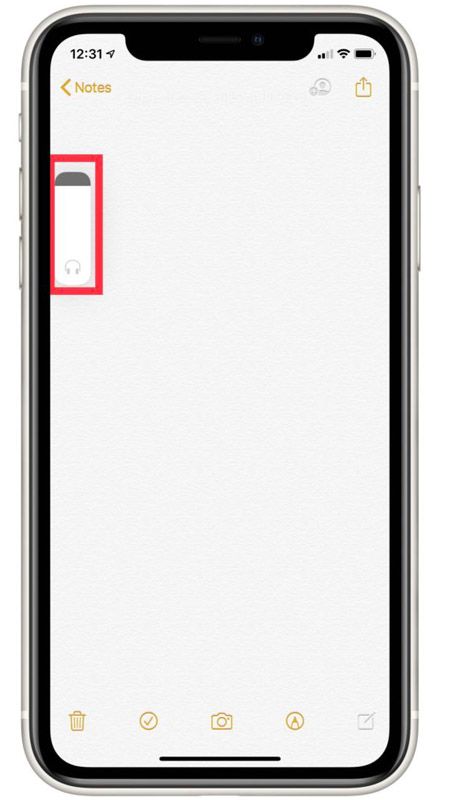
Để xem iPhone 12 của bạn hiện có ở chế độ tai nghe hay không, hãy mở khóa thiết bị của bạn và nhấn một trong hai nút âm lượng. Nếu biểu tượng thang âm và âm thanh hiển thị trên màn hình của bạn có biểu tượng tai nghe bên dưới, thì bạn đã tìm thấy câu trả lời của mình.
Để đảm bảo rằng không có gì mắc kẹt trong cổng Lightning của bạn, hãy chiếu đèn vào đó. Nếu bạn thấy bất cứ thứ gì cản trở, hãy lấy bàn chải chống tĩnh điện hoặc bàn chải đánh răng sạch và nhẹ nhàng làm sạch các mảnh vụn khỏi cổng. Nếu điều này không giải quyết được sự cố, hãy xem phần của chúng tôi về cách khắc phục iPhone bị kẹt ở chế độ tai nghe.
Ngắt kết nối iPhone 12 của bạn khỏi Bluetooth
Một lời giải thích phổ biến khác cho lý do tại sao iPhone không phát âm thanh qua loa là do nó được kết nối với thiết bị âm thanh Bluetooth. Để loại trừ vấn đề này, bạn có thể tắt Bluetooth theo một số cách khác nhau.Một trong những cách nhanh nhất để tắt Bluetooth trên iPhone là sử dụng Siri. Nhấn và giữ nút sườn, sau đó hướng dẫn Siri “Tắt Bluetooth”. Điện thoại của bạn sẽ tự động ngắt kết nối khỏi mọi thiết bị Bluetooth từ đó.
Bạn cũng có thể sử dụng ứng dụng Cài đặt để tắt Bluetooth. Mở Cài đặt, sau đó chạm vào Bluetooth. Nếu công tắc có gắn nhãn Bluetooth có màu xanh lục và lật sang bên phải thì Bluetooth hiện đang bật. Nhấn vào nó để tắt nó đi. Khi nó chuyển sang màu xám, Bluetooth đã tắt.
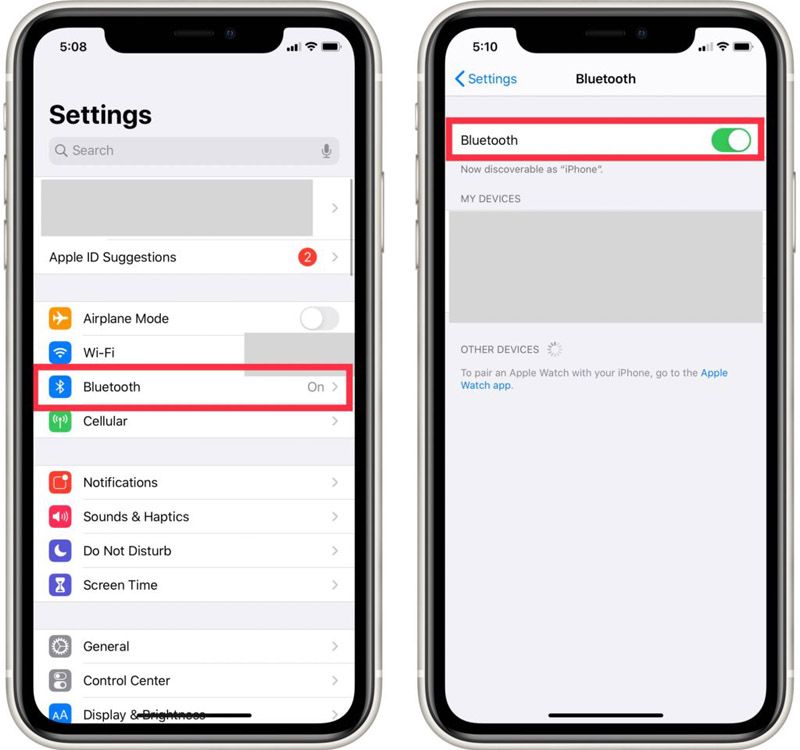
Cách cuối cùng để bạn có thể tắt Bluetooth trên iPhone 12 là vuốt xuống từ góc trên bên phải màn hình. Hành động này sẽ mở Trung tâm điều khiển trên iPhone của bạn. Tìm biểu tượng Bluetooth, nếu nó hiện có màu xanh lam thì tính năng này đã được bật trên thiết bị của bạn. Nhấn vào đó, nếu nó chuyển sang màu xám nghĩa là bạn đã tắt Bluetooth trên iPhone thành công.
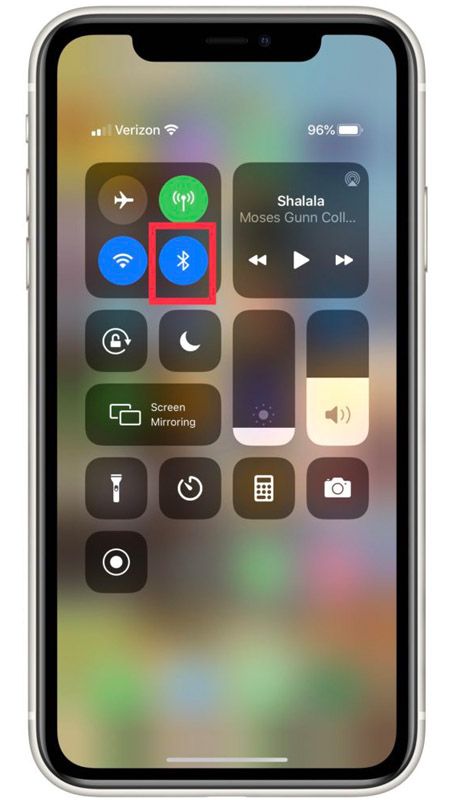
Ngắt kết nối khỏi thiết bị AirPlay
Nếu iPhone 12 của bạn nằm trong phạm vi phủ sóng của một thiết bị hỗ trợ AirPlay, thì có thể cả hai đã vô tình kết nối với nhau. Nếu đúng như vậy, iPhone 12 của bạn sẽ hoạt động như thể nó đang truyền âm thanh đến thiết bị khác, thay vì phát âm thanh qua loa của thiết bị.
Vuốt xuống từ góc trên bên phải màn hình iPhone của bạn để mở Trung tâm điều khiển. Tìm biểu tượng AirPlay (nó trông giống như một chiếc TV nhỏ). Nếu biểu tượng này hiện có màu xanh lam với tên của một thiết bị khác được liệt kê bên dưới, chẳng hạn như AppleTV, thì AirPlay hiện đã được bật và kết nối.
Nhấn vào biểu tượng AirPlay, sau đó chọn Tắt Phản chiếu AirPlay. Nếu iPhone 12 của bạn đang hoạt động bình thường, thì âm thanh sẽ bắt đầu phát từ loa của bạn.
Sao lưu & DFU Khôi phục iPhone 12 của bạn
Chúng tôi coi đây là phương án cuối cùng để sửa chữa iPhone tại nhà. Khôi phục DFU sẽ xóa mọi dữ liệu bạn đã lưu trữ trên iPhone của mình và hoàn nguyên tất cả các cài đặt đã điều chỉnh về giá trị đặt trước của nhà sản xuất. Đôi khi, nếu có sự cố phần mềm nghiêm trọng xảy ra trong iPhone của bạn, việc thực hiện khôi phục này cũng có thể xóa lỗi vi phạm.Trước khi bạn hoàn thành bước này, chúng tôi thực sự khuyên bạn nên sao lưu iPhone của mình vào iTunes, Finder hoặc iCloud. Nếu bạn không lưu bản sao lưu mới trước khi thực hiện khôi phục DFU, bạn có thể không truy cập lại được một số thông tin cá nhân của mình.
Sửa chữa iPhone 12 của bạn với Apple
Nếu không có mẹo nào của chúng tôi cho đến nay giúp loa của bạn hoạt động trở lại, thì tùy chọn đáng tin cậy nhất mà bạn có là trực tiếp đến Apple để sửa chữa. Nếu iPhone 12 của bạn vẫn còn bảo hành, có thể Apple sẽ thay thế hoặc sửa chữa thiết bị của bạn hoàn toàn miễn phí. Ngay cả khi nó không còn được bảo vệ bởi bất kỳ chính sách bảo vệ nào, thì Apple vẫn là dịch vụ đáng tin cậy duy nhất hiện đang thực hiện sửa chữa iPhone 12.Nếu bạn không phiền khi đến Apple Store gần nhất, hãy đặt lịch hẹn với Genius Bar của họ và mang máy đến để được chẩn đoán miễn phí. Có thể một kỹ thuật viên thậm chí có thể sửa iPhone của bạn ngay tại chỗ! Ngay cả khi họ không thể, họ sẽ cung cấp cho bạn báo giá chi phí sửa chữa và ước tính thời gian hoàn thành dịch vụ.
Loa iPhone 12: To Và Rõ!
Loa trên iPhone đã được cải thiện rất nhiều trong vài thế hệ qua. Nếu loa iPhone 12 của bạn không hoạt động, nó có thể ảnh hưởng nghiêm trọng đến trải nghiệm của bạn với nhiều chức năng khác nhau trên thiết bị. May mắn thay, có rất nhiều cách khắc phục mà bạn có thể thử một cách dễ dàng để cố gắng làm cho âm thanh trên iPhone hoạt động trở lại.